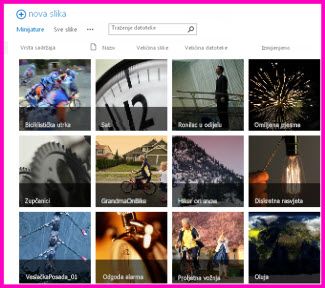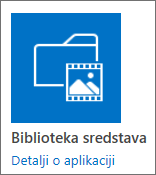|
Ugrađena aplikacija biblioteke resursa sustava SharePoint unaprijed je konfigurirana da bi vam pomoglo upravljati bogatom medijskom imovinom, kao što su slike, Audiozapisi i videodatoteke. Značajka biblioteke resursa:
Pročitajte i Prijenos videozapisa, audiozapisa ili slika u biblioteku resursa |
|
Napomena: Kada se u sustavu SharePoint Online poboljšate videoiskustva u sklopu nove verzije programa Microsoft Stream, biblioteke resursa neće se koristiti. Poboljšana videoiskustva bit će dostupna za bilo koju videodatoteku prenesenu u normalnu biblioteku dokumenata u sustavu SharePoint, u Microsoftovim timovima, Yammer ili OneDrive.
Stvaranje biblioteke resursa
Napomena: Ako ne vidite biblioteku resursa kao mogućnost u ugrađenim aplikacijama, obratite se administratoru sustava SharePoint da biste vidjeli jesu li dostupne za vaše web-mjesto.
-
Pronađite web-mjesto na kojem želite stvoriti biblioteku.
-
U odjeljku brzo pokretanje kliknite sadržaj web-mjesta ili kliknite Postavke

-
Odaberite + nova > app. U klasičnom iskustvu potražite u odjeljku popisi, biblioteke i druge aplikacije, a zatim odaberite Dodavanje aplikacije.
Da biste stvorili biblioteku resursa, morate imati dozvolu za stvaranje popisa. Ako nemate dovoljne dozvole, nećete vidjeti izbornik + novi ili dodavanje veze s aplikacijom .
-
U odjeljku aplikacije koje možete dodatikliknite Biblioteka resursa.
-
U dijaloškom okviru Dodavanje biblioteke resursa upišite naziv biblioteke, a zatim kliknite Stvori.
Prijenos, uređivanje, Prikaz svojstava, brisanje resursa
Te su značajke obuhvaćene:
Prijenos videozapisa, audiozapisa ili slika u biblioteku resursa
Biblioteka resursa vrsta je biblioteke dokumenata s dodatnim funkcijama koje podržavaju pohranu i organiziranje obogaćenih medijskih sadržaja, primjerice slikovnih, zvučnih i videodatoteka.
Predložak biblioteke resursa sadrži sljedeće značajke:
-
Minijatura – centrični prikazi Biblioteka resursa prema zadanim postavkama koristi prikaz minijatura, što prikazuje male minijature imovine u biblioteci. U ovom se prikazu olakšava brzo pregledavanje slika i videodatoteka.
-
Prekriveni oblačići U prikazu minijatura naziv datoteke prikazuje se na crnom prekrivaču pri dnu minijature. Kada pokazivač postavite iznad minijature, ovaj sloj će se pomaknuti prema gore, prekriti minijaturu i otkriti gumbe koji se mogu kliknuti. Jedan gumb omogućuje odabir datoteka, a drugi otvara ploču s pojedinostima s dodatnim mogućnostima.
-
Podrška za Podcasting putem RSS-a Pomoću značajke RSS biblioteke resursa možete postaviti Podrška za audiodatoteke ili videodatoteke pohranjene u biblioteci resursa. Korisnici web-mjesta mogu se pretplatiti na RSS sažetak sadržaja za biblioteku da bi primili novi sadržaj kao što je dodan putem podcasta. Upute za dodavanje audiozapisa ili videozapisa u objavu sažetaka sadržaja vijesti potražite u članku Dodavanje značajki u objavu sažetaka sadržaja vijesti.
-
Vrste sadržaja digitalnih resursa Biblioteka resursa već je konfigurirana da podržava vrste sadržaja za slike, videozapise i audiodatoteke. Te vrste sadržaja obuhvaćaju stupce koji omogućuju praćenje metapodataka specifičnih za bogatu medijsku imovinu. Dodatne informacije o vrstama sadržaja potražite u članku Uvod u vrste sadržaja i objavljivanje vrste sadržaja
-
Automatsko vađenje metapodataka za slikovne datoteke Kada prenosite slikovne datoteke u biblioteku resursa, svi postojeći metapodaci za datoteku izvađeni su i promovirani u sve dostupne odgovarajuće stupce u biblioteci. Automatsko vađenje metapodataka podržano je za sljedeće vrste slikovnih datoteka: BMP, GIF, ICO, JPEG, PNG i TIFF.